win10开机密码设置教程
更新日期:2022-06-15 11:25:02
作者:妲己宝宝
来源:互联网
随着科技时代不断地创新,人们对电脑的要求也越来越高,系统软件也越来越丰富,有越来越多的大规模游戏型号出现,越来越科技化,而计算机也不再只有win7,win10系统相比win系统更加好,系统功能也非常多,win10拥有密码设置,那么如何设置开机密码呢,下面小编就为大家带来了教程。
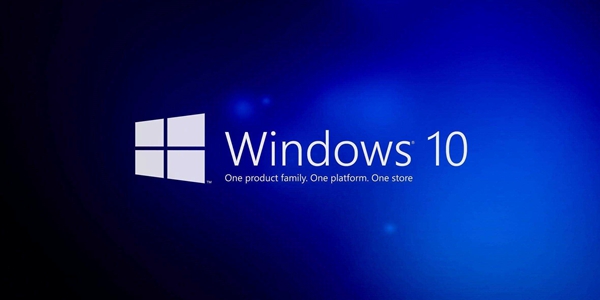
win10开机密码设置教程
1、首先我们打开电脑,在电脑界面左下方打开菜单栏,选择设置。
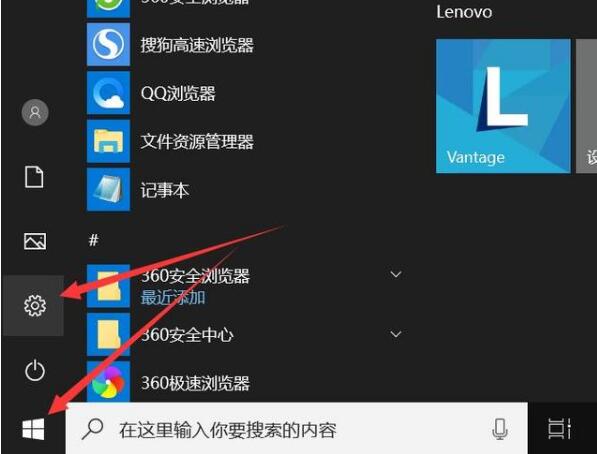
2、在windows设置里面选择【帐户】,点击进入。
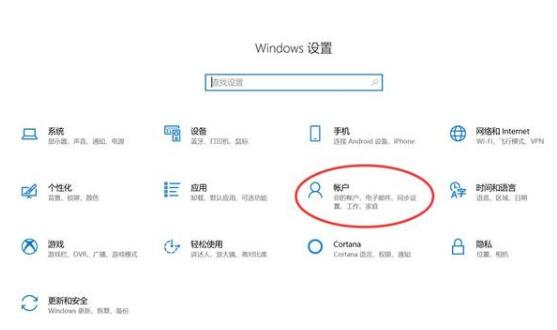
3、进入账户信息后,左侧的主页上选择【登录选项】。

4、在登录选项界面可以看到【密码】,点击添加进行设置。
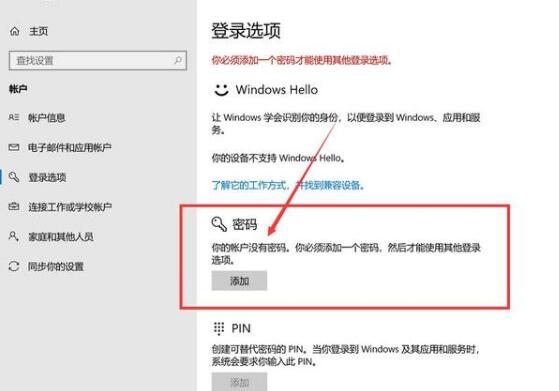
5、进入创建密码界面,这里就可以开始创建自己想要的密码了。
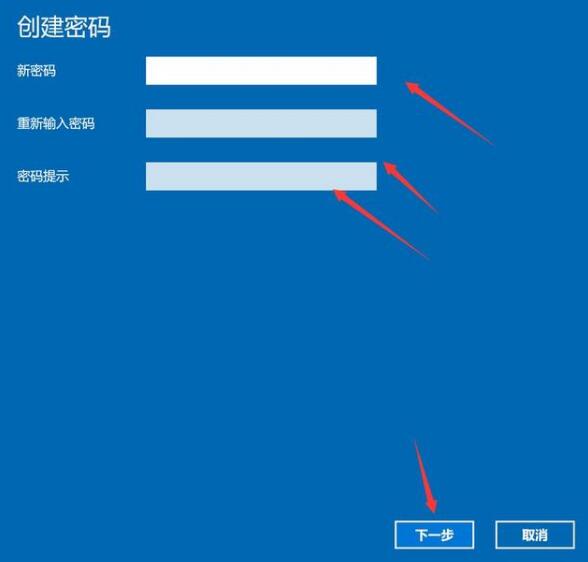
6、设置完成之后下次打开电脑时就需要使用密码来打开电脑。
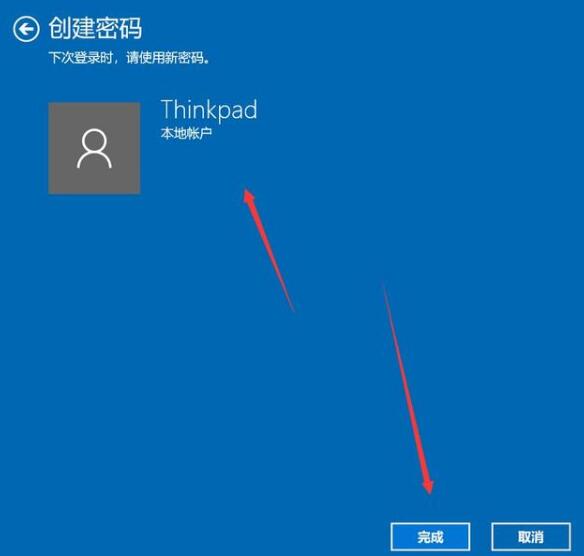
以上就是小编为大家带来的win10开机密码设置教程,想了解更多精彩内容请持续关注本站。
相关文章
-
2024-11-07 浮云散凉川
-
2024-11-07 妖乙
-
2024-11-07 江湖人称胡汉三
-
2024-11-07 江湖人称胡汉三
-
2024-11-07 江湖人称胡汉三
-
2024-11-07 江湖人称胡汉三
电脑软件
安卓软件
安卓游戏
系统教程
-
电脑系统安装教程
2024-11-07
-
win10我的电脑图标显示方法介绍
2024-11-07
-
win10电脑保护色设置和取消的方法
2024-11-07
-
win10正版序列号分享
2024-11-07
-
win10任务栏隐藏方法介绍
2024-11-07
 手机扫描此二维码,在手机上查看该页面
手机扫描此二维码,在手机上查看该页面
































